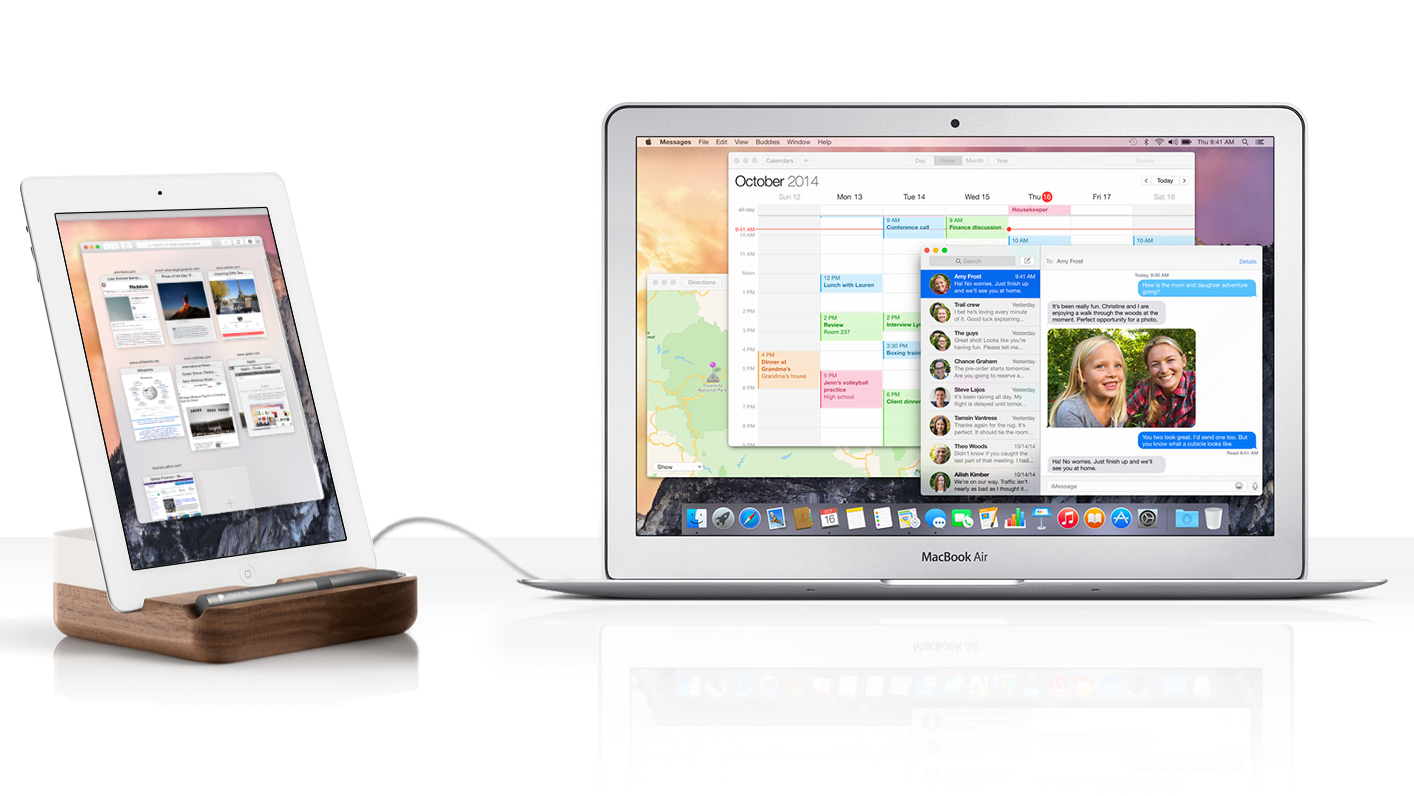出張先でも書類を作成したり、資料をまとめたりします。
普段、家ではデュアルディスプレイで作業しているので、画面が一つだと狭くて仕方ありません。そこで役立つのが、以前にも「Duet Displayを使ってみた結果。」で紹介した「Duet Display」です。

今回はiPad ProでDuet Displayを使ってみました。まず、しばらく使っていなかったのでアップデートの有無を確認した後に使ってみたのですが、iPad Proは「広い!」の一言です。表示エリアは「2048×1536」「1366×1024」「1024×7688 (HiDPI)」の3種類から選ぶことができます。デフォルトでは「2948×1536」です。画面が広く使える分、表示は小さくなるので好みの解像度を選ぶと良いでしょう。



Duet Displayに難しい設定はなく、Duet DisplayをパソコンとiPadにインストールして、Duet Displayを起動させたiPadとパソコン(MacだけでなくWindowsも対応)を接続すれば使えるというスグレモノです。もしかしたら普通のディスプレイを接続するよりも簡単かもしれませんね。
さらにDuet Displayは、iPadのRetinaディスプレイを秒間60フレームでタイムラグはなく表示することができるのでキビキビ操作できます。
おかげで、今回も出張中なのですが自宅や職場と変わらない(むしろ快適?!)環境で作業することができています。Duet Displayさまさまです。
…しかし、以前のレビューでもお伝えしましたが、MacBook ProとiPad Pro(以前は第4世代)の組み合わせ(MacBook Pro : 1.58kg、iPad Pro : 713g)はとっても重たいです。今回の荷物でいちばん重たかったりして(苦笑